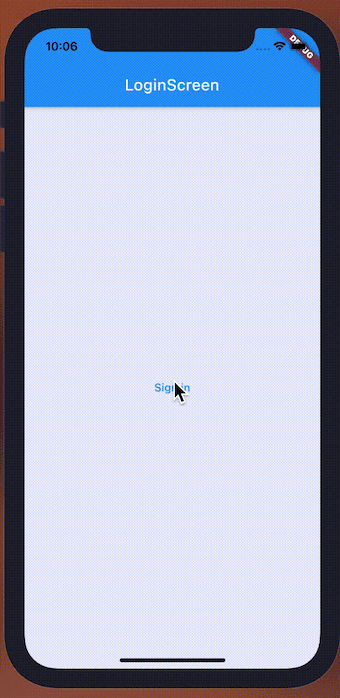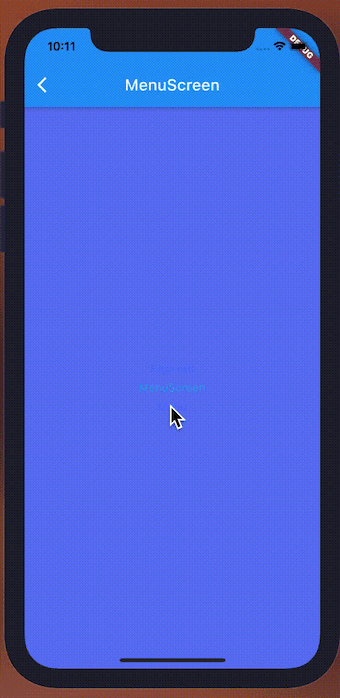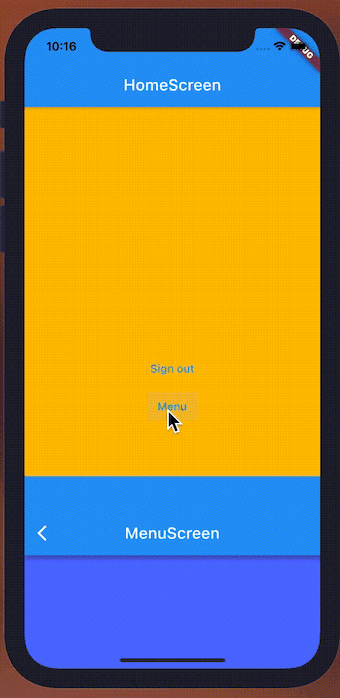前言
Hi, 今天要教大家 Auto Router 這個套件,教學內容只會擷取片段程式碼,建議大家搭配完整程式碼來練習。
完整程式碼
有時候App需要切換很多個頁面,或者太多頁面的路徑常常很難找出錯誤,我們可以使用Autorouter來幫助我們簡化程式碼,如果有哪個路徑不對,只需要檢查我們設定的參數是否有錯誤就可以了。
安裝套件
auto_route為我們這次主要的套件,而auto_route_generator與build_runner是為了可以生成我們路由的套件。
1
2
3
4
5
6
7
8
9
10
| dependencies:
flutter:
sdk: flutter
auto_route: ^2.3.0
dev_dependencies:
flutter_test:
sdk: flutter
build_runner:
auto_route_generator: ^2.1.0
|
AutoRouter 常用屬性
完成以下的的路由設定後,在終端機(Terminal)上執行flutter pub run build_runner watch --delete-conflicting-outputs指令就會生成出router.gr.dart的檔案。
initial:預設路徑page:頁面path:自訂路徑children:子路徑
router.dart
1
2
3
4
5
6
7
8
9
10
11
12
13
14
15
| import 'package:auto_route/auto_route.dart';
import 'package:day12/demo.dart';
import 'package:day12/transitions.dart';
@MaterialAutoRouter(
replaceInRouteName: 'Page,Route',
routes: <AutoRoute>[
AutoRoute(path: '/', page: LoginScreen, initial: true),
AutoRoute(path: '/home-screen', page: HomeScreen),
],
)
class $AppRouter {}
|
主界面初始化路由
main.dart
1
2
3
4
5
6
7
8
9
10
11
12
13
14
15
16
17
18
19
20
21
22
23
24
25
26
27
28
29
30
31
32
33
34
| import 'package:day12/demo.dart';
import 'package:day12/router.gr.dart';
import 'package:flutter/material.dart';
void main() {
final AppRouter appRouter = AppRouter();
runApp(
MyApp(
appRouter: appRouter,
),
);
}
class MyApp extends StatelessWidget {
final AppRouter _appRouter;
MyApp({
Key? key,
required AppRouter appRouter,
}) : _appRouter = appRouter,
super(key: key);
@override
Widget build(BuildContext context) {
return MaterialApp.router(
title: 'Flutter Demo',
theme: ThemeData(
primarySwatch: Colors.blue,
),
routerDelegate: _appRouter.delegate(),
routeInformationParser: _appRouter.defaultRouteParser(),
builder: (context, router) => router!,
);
}
}
|
如何轉場
首先所有的場景都會在Stack裡,利用replace、navigate、push和pop,來控制所有頁面的進出。若後面有加上Named的元件則代表使用自己所定義的path來控制路由。
replace:覆蓋原本的頁面navigate:如果沒在stack就加入push:加入一個新的介面在stackpop:退出stack
1
2
3
4
5
6
7
8
9
10
11
12
13
14
15
16
17
18
19
20
21
22
| class LoginScreen extends StatelessWidget {
const LoginScreen({Key? key}) : super(key: key);
@override
Widget build(BuildContext context) {
return Scaffold(
appBar: AppBar(
title: Text("LoginScreen"),
),
backgroundColor: Colors.indigo[50],
body: Center(
child: TextButton(
child: Text("Sign in"),
onPressed: () {
AutoRouter.of(context).replaceNamed("/home-screen");
},
),
),
);
}
}
|
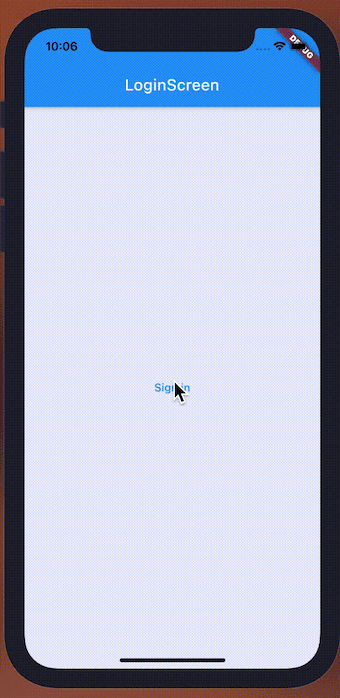
CustomRoute 使用其他的轉場動畫
transitionsBuilder:轉場動畫設定durationInMilliseconds:轉場動畫時間
1
2
3
4
5
6
7
8
9
10
11
12
13
14
| @MaterialAutoRouter(
replaceInRouteName: 'Page,Route',
routes: <AutoRoute>[
AutoRoute(path: '/', page: LoginScreen, initial: true),
AutoRoute(path: '/home-screen', page: HomeScreen),
CustomRoute(
path: '/menu-screen',
page: MenuScreen,
transitionsBuilder: TransitionsBuilders.fadeIn,
durationInMilliseconds: 1000,
),
],
)
class $AppRouter {}
|
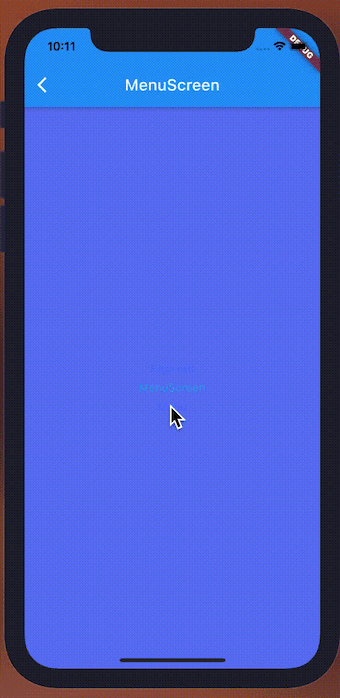
使用自己的轉場動畫
我們可以用transitionsBuilder來寫自己的轉場動畫,至於如何控制就交給大家自己摸索了,以下就寫一個簡單的範例給大家參考。
1
2
3
4
5
6
7
8
9
10
11
12
13
14
| @MaterialAutoRouter(
replaceInRouteName: 'Page,Route',
routes: <AutoRoute>[
AutoRoute(path: '/', page: LoginScreen, initial: true),
AutoRoute(path: '/home-screen', page: HomeScreen),
CustomRoute(
path: '/menu-screen',
page: MenuScreen,
transitionsBuilder: MyTransitions.slideBottomToTop,
durationInMilliseconds: 1000,
),
],
)
class $AppRouter {}
|
1
2
3
4
5
6
7
8
9
10
11
12
13
14
15
16
17
18
19
| class MyTransitions extends TransitionsBuilders {
static const RouteTransitionsBuilder slideBottomToTop = _slideBottomToTop;
static Widget _slideBottomToTop(
BuildContext context,
Animation<double> animation,
Animation<double> secondaryAnimation,
Widget child,
) {
return SlideTransition(
position: Tween<Offset>(
begin: const Offset(0, 1),
end: Offset.zero,
).animate(animation),
child: child,
);
}
}
|
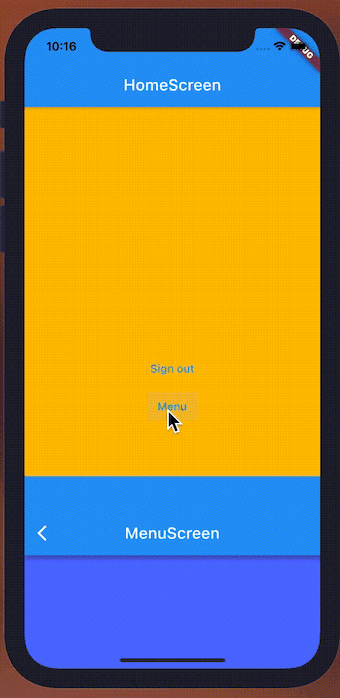
Note:
由於是Gif的緣故可能有點卡頓的感覺。